Apa itu Sertifikat SSL?
Seiring waktu, kasus pelanggaran keamanan terkait internet telah meningkat karena peretas terus bekerja sepanjang waktu untuk mencuri data pengguna untuk tujuan jahat. Sertifikat SSL adalah sertifikat digital yang dipasang di server situs web terutama untuk mengenkripsi data yang dikirim antara browser pengguna dan server sehingga hanya penerima yang dituju yang mengaksesnya. Ini penting karena, tanpa enkripsi, informasi dikirim sebagai data teks biasa dan dapat dengan mudah disadap oleh peretas.
Untuk alasan ini, sebagian besar toko e-niaga dan platform pembayaran uang online seperti PayPal mengenkripsi situs web mereka. Sertifikat SSL juga memungkinkan otentikasi dan memastikan bahwa informasi dikirim ke server yang tepat dan bukan peretas.
Google Menyukai Situs Aman
Sertifikat SSL membantu memberi peringkat situs Anda lebih tinggi di Google. Menurut pengumuman Google, situs terenkripsi SSL akan berperingkat lebih tinggi daripada yang tidak dan yang dianggap tidak aman. Situs aman dilambangkan dengan gembok pada bilah URL dan URL didahului dengan https, bukan HTTP. Jika situs Anda tidak memiliki ekstensi HTTPS yang aman, Google menunjukkan URL situs sebagai “Tidak Aman” dan ini dapat berdampak negatif
peringkat situs Anda.
Nginx dengan Let's Encrypt Sertifikasi SSL di Ubuntu
Pada artikel ini, kita akan melihat cara mengamankan Nginx dengan Let's encrypt SSL di Ubuntu 18.04. Let's Encrypt adalah SSL gratis dan otomatis yang disediakan oleh otoritas Let's encrypt. Pada tahun 2018, Let's Encrypt telah mengamankan lebih dari 150 juta situs web.
Mari kita mulai dan lihat bagaimana kita bisa mengamankan Nginx dengan Let's encrypt SSL di Ubuntu 18.04.
Prasyarat
Untuk memulai, pastikan Anda memiliki hal berikut:
- Contoh server dari server Ubuntu 18.04 dengan akses ssh
- Penggunaan non-root dengan hak istimewa sudo
- Nama Domain yang Memenuhi Syarat (FQDN) sepenuhnya dengan catatan A yang menunjuk ke alamat IP server
Dalam contoh ini, kita akan menggunakan nama domain crazytechgeek.info yang diarahkan ke VPS dengan alamat IP 18.191.46.130 .
Langkah 1. Menginstal Nginx
Hal pertama adalah menginstal server web Nginx. Tapi pertama-tama, perbarui sistem Anda dengan masuk sebagai pengguna non-root dan jalankan perintah berikut.
$ sudo apt updateSelanjutnya, instal Nginx dengan perintah berikut.
$ sudo apt install nginxKeluaran :
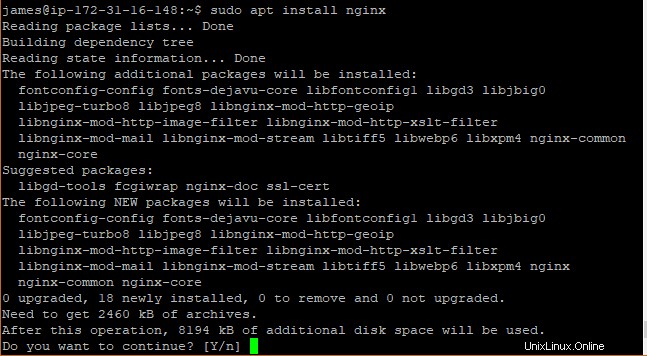
Setelah diinstal, verifikasi bahwa Nginx berjalan dengan menjalankan perintah berikut.
$ sudo systemctl status nginxKeluaran :
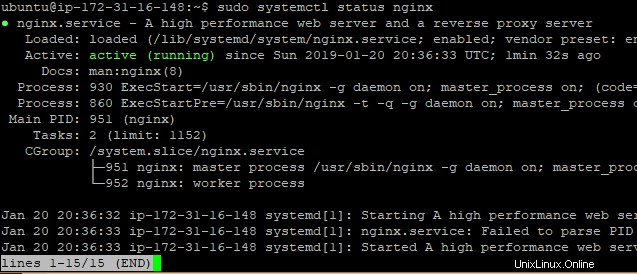
Besar! Sekarang kita telah menginstal server web kita, mari kita lanjutkan ke langkah berikutnya.
Langkah 2. Instal Certbot
Sekarang mari kita instal Certbot di server kita. Dalam contoh ini, kami akan menggunakan repositori perangkat lunak Ubuntu yang berisi semua file yang diperbarui. Untuk menambahkan repositori Certbot, jalankan perintah berikut.
$ sudo add-apt-repository ppa:certbot/certbotKeluaran :
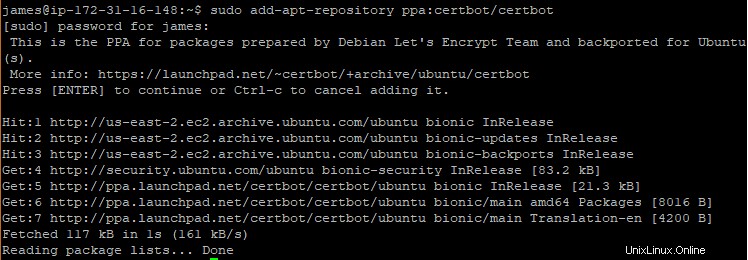
Memasang Certbot
Untuk membuat repositori sistem mengetahui perubahan yang dibuat, harap perbarui sistem.
$ sudo apt updateLangkah 3. instal paket Certbot Nginx
Kami kemudian akan menginstal paket Certbot Nginx. Untuk mencapai ini jalankan perintah di bawah ini:
$ sudo apt-get install python-certbot-nginxKeluaran
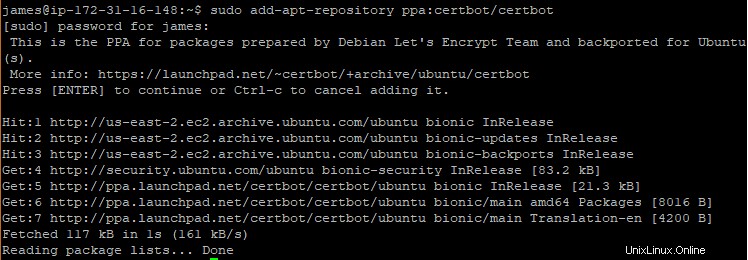
Langkah 4. Memperbarui Firewall untuk mengizinkan lalu lintas HTTPS
kita perlu mengizinkan lalu lintas HTTPS melalui firewall agar SSL berfungsi menggunakan port 443. Pertama-tama, mari kita periksa status firewall.
$ sudo ufw statusKeluaran

Sebelum mengaktifkan firewall, izinkan dulu “Nginx Full” yang akan menangani HTTP dan HTTPS.
$ sudo ufw allow 'Nginx Full'Keluaran
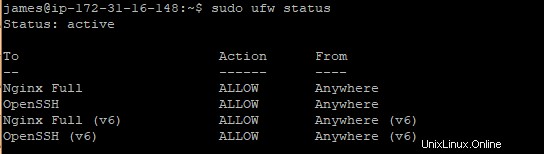
Sekarang mari kita aktifkan firewall ufw. Tekan 'y' saat diminta.
$ sudo ufw enableKeluaran

Mari kita verifikasi apakah aturan telah ditambahkan ke firewall.
$ sudo ufw statusKeluaran
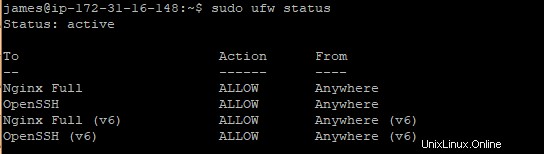
Status Ufw Aktif
Langkah 5. Membuat sertifikat SSL
Bagian terakhir adalah pembuatan sertifikat SSL Let's Encrypt. Untuk mencapai ini, gunakan sintaks di bawah ini.
$ sudo certbot --nginx -d example.com -d www.example.com
Ini akan menghasilkan sertifikat SSL yang akan valid untuk example.com dan juga www.example.com.
Dalam kasus kami, kami akan memiliki;
$ sudo certbot --nginx -d crazytechgeek.info -d www.crazytechgeek.infoKeluaran
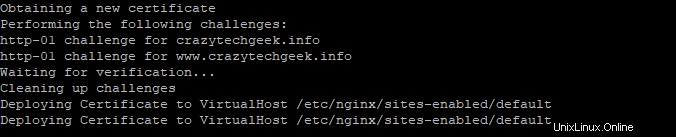
Jika Anda menjalankan Certbot untuk pertama kalinya, Anda akan diminta untuk memasukkan alamat Email terlebih dahulu.
Komunikasi kemudian akan dimulai dengan server Let's Encrypt dan mencoba memverifikasi bahwa Anda mengontrol domain yang Anda minta sertifikat.

Lanjut. Tekan A untuk menyetujui persyaratan layanan.

Selanjutnya, Anda akan ditanya apakah Anda ingin alamat email Anda dibagikan dengan EFF. Di sini, Anda dapat memutuskan untuk ikut serta atau tidak.

Langkah selanjutnya adalah di mana semuanya penting. Ini adalah titik di mana Anda akan diminta untuk mengarahkan permintaan HTTP ke HTTPS. Pilih opsi kedua.
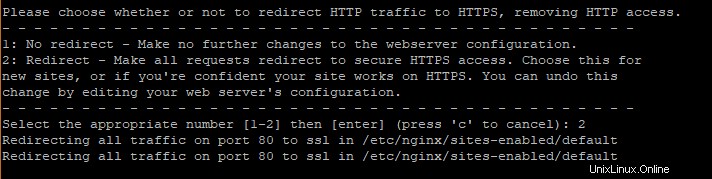
Jika semuanya berjalan dengan baik, Anda akan mendapatkan pesan yang memverifikasi bahwa semuanya berjalan dengan baik.
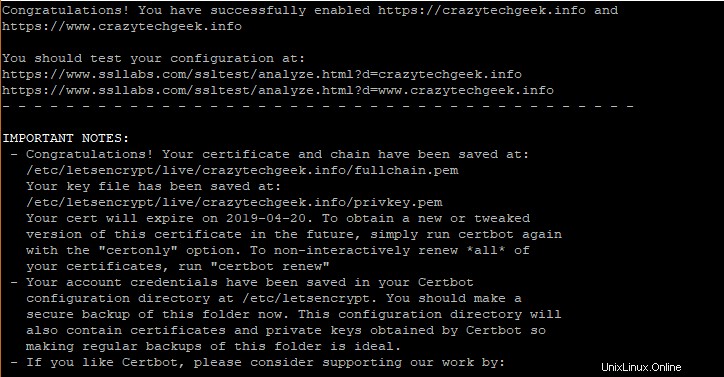
Luar biasa! Anda telah berhasil menginstal Mari mengenkripsi SSL di server web Nginx Anda.
Untuk memverifikasi ini, Buka alamat server Anda di browser dan segarkan.
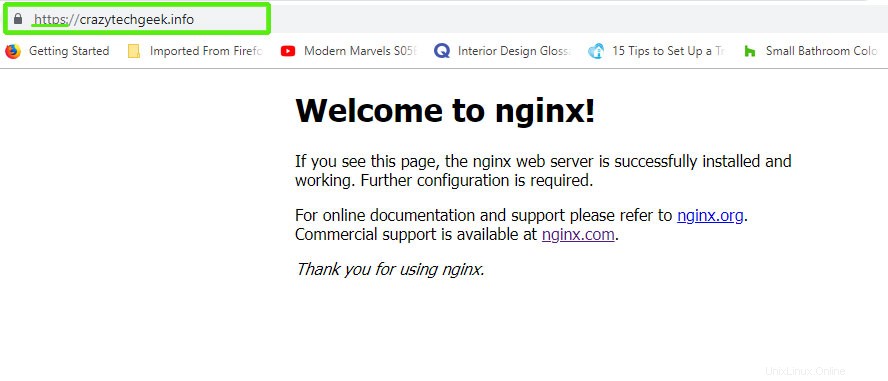
Perhatikan bahwa URL telah berubah dari HTTP ke HTTPS di awal. Untuk melihat informasi lebih lanjut tentang sertifikat SSL, klik simbol gembok dan pilih opsi 'Sertifikat'.
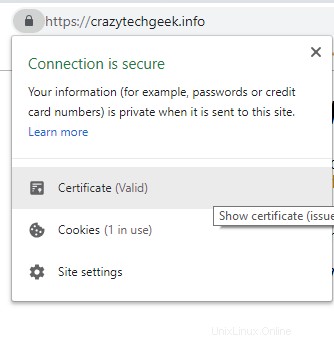
Keluaran
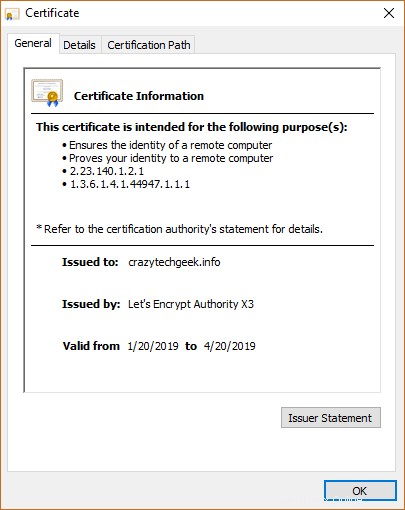
Perbarui Let's Encrypt SSL Certificate
Mari mengenkripsi validitas sertifikat adalah 90 hari. Ini berarti perpanjangan adalah setelah 3 bulan. Pembaruan untuk otomatisasi dilakukan secara otomatis oleh Let's encrypt. Untuk menguji proses pembaruan, lakukan uji coba dengan Certbot seperti yang ditunjukkan.
sudo certbot renew --dry-run
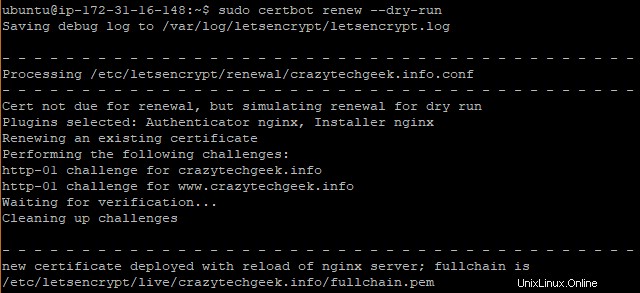
Jika tidak ada kesalahan maka, semuanya berjalan sesuai rencana dan sesuai kebutuhan, perpanjangan otomatis akan dilakukan. Semua pesan tentang kedaluwarsa CA akan dikirim ke alamat Email yang ditentukan selama konfigurasi.